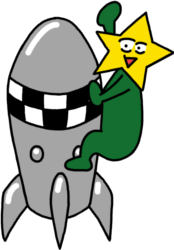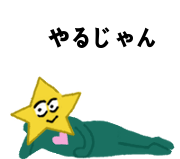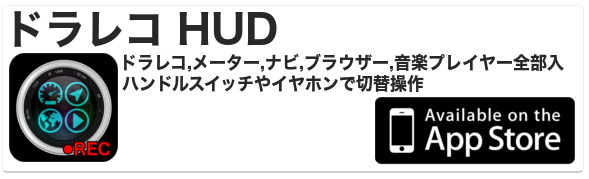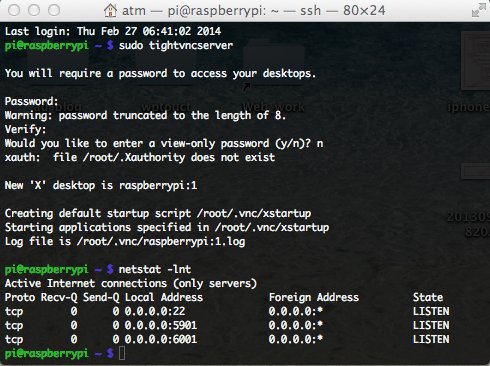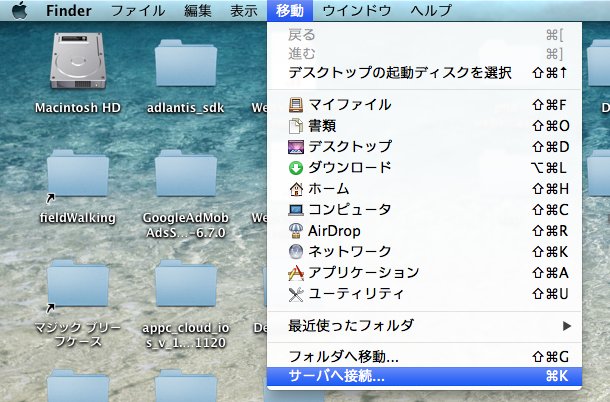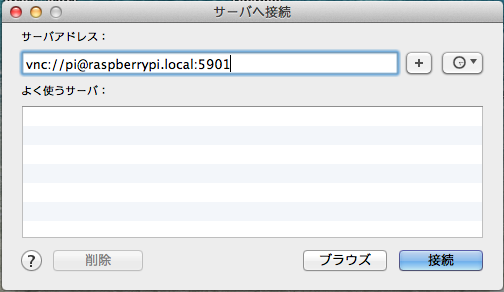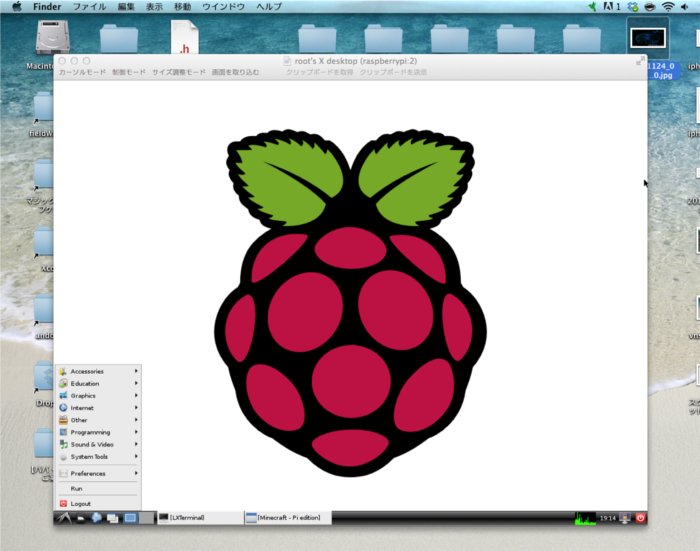Raspberry PiをVNCによるリモートデスクトップで操作する
あむちょです。
Raspberry Piの画面を、Macから操作できるようにしました。
Raspberry Piって何ぞって人は以下から。
小さなパソコンRaspberry Pi
やったこと
前回、SSHでMacからコマンド操作できるようにしました。
Raspberry PiでWifi接続からSSHによるリモートログインまで構築する
コマンド操作でけじゃつまらないので、デスクトップをVNCでMac上に表示しました。
VNCとは離れたネットワークのパソコンを遠隔で操作する技術です。
MacからWindows、iPhoneからMacのように、プラットフォームに依存せず操作ができます。
Raspberry PiにVNCサーバーをインストール
まずはvncサーバーのTightvncserverをインストール
$ sudo apt-get install tightvncserver
つぎにVNCサーバーを起動。初回はパスワードを設定します。
$ tightvncserver
注意点として、パスワードは8文字までとなっており、それより長い場合は切り捨てです。見るだけで操作不可のパスワードも設定するか聞かれるので今回は設定せず。
Would you like to enter a view-only password (y/n)? n
New ‘X’ desktop is raspberry:1 と表示されます。番号が1の時はポートは5901と、590の後に数字を追加したものになります。
試しにnetstat -lntでポートスキャンして5901が表示されてたら成功です。
お次は
MacからVNCで接続
Macの場合、標準でVNCが入ってます。WindowsだとUltraVNCってソフトが有名です。
まず、Finderの移動メニューからサーバーに接続を選択
次にサーバーアドレスを入力。
前回、ホストの設定をしてあるので、設定してない人はifconfigでIPアドレスを調べたあと
vnc://IPアドレス:5901と入力。
先ほど設定したパスワードを入力すれば、MacのデスクトップにRaspberry Piのデスクトップ画面が表示されます。
Raspberry Pi側は電源を入れるだけで一通りの操作ができるようになりました。
これでRaspberry Piのために買ったUSB接続のキーボードは
お役御免
[amazonjs asin=”B00CBWMXVE” locale=”JP” title=”Raspberry Pi Type B 512MB”]
[ad][ad]